通过IIS设置阻止某个IP或IP段访问你的网站
最近笔者发现,我的一个网站每天只要一发布新文章,就被一“黑爪”立即转走了,并且大肆在其他网站转发,这样时间久了难免会造成网站内容质量的下降,甚至影响整个网站的权重,在这样的情况下,我就想阻止他访问我网站。你是不是也有不想让某个IP或IP段访问你网站的情况呢,那下面我们就通过IIS设置来阻止他吧!
其实,很简单,微软早已经帮我们想好办法了:
1、打开IIS,选择要设置的网站,打开“属性”-“目录安全性”,找到“IP地址和域名限制”,点“编辑”,如图1:

图一
2、点击“添加”,如果你想阻止某一个IP访问你的网站,那么就选择“一台计算机”,在下面输入你想阻止的IP即可,比如192.168.1.1,如图2:
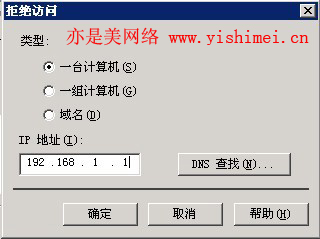
图二
3、如果你想阻止一段IP访问,那么就选择“一组计算机”,下面以例子详述:假如你想阻止128开头的IP段128.X.X.X,那就在“网络标识”里输入128.1.1.1,“子网掩码”里输入255.0.0.0;假如你想阻止137.25开头的IP段137.25.X.X,那就在“网络标识”里输入137.25.1.1,“子网掩码”里输入255.255.0.0,如图3:
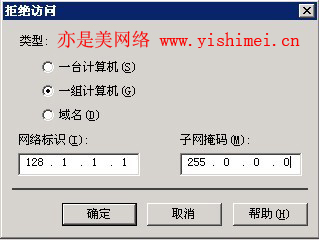
图三
通过以上简单的三步,你就可以轻松阻止某个IP或IP段访问你的网站咯,不过不要企图用这种方式来阻止攻击哦,貌似不能抗攻击。。。